Hướng dẫn Chuyển đổi Tiền tệ trong Microsoft Excel Đơn Giản
14/06/2025
Nội dung bài viết
tripi.vn mang đến hướng dẫn chi tiết cách xây dựng công cụ chuyển đổi tiền tệ ngay trong Excel. Chỉ với vài thao tác cơ bản, bạn có thể áp dụng công thức nhân để quy đổi giá trị tiền tệ theo tỷ lệ mong muốn. Đối với nhu cầu nâng cao, Kutools trên Windows sẽ hỗ trợ chuyển đổi số lượng lớn với tỷ giá cập nhật tự động, đem lại độ chính xác tối ưu.
Hướng dẫn Thực hiện
Phương pháp Chuyển đổi Thủ công
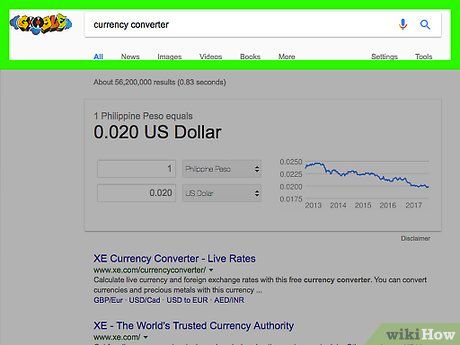
Tìm kiếm tỷ giá hiện hành. Truy cập trình duyệt, gõ currency converter hoặc chuyển đổi tiền tệ vào thanh tìm kiếm, sau đó chọn loại tiền cần quy đổi từ danh sách xổ xuống. Ví dụ, để so sánh USD và EUR, chọn Dollars ở ô đầu và Euros ở ô sau.
- Thao tác này giúp bạn nắm bắt tỷ giá mới nhất một cách nhanh chóng.
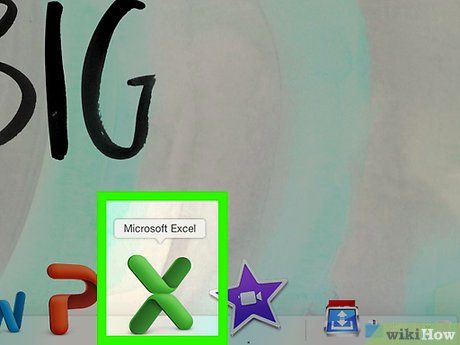
Khởi động Microsoft Excel. Ứng dụng có biểu tượng chữ X trắng nổi bật trên nền xanh lá đặc trưng.
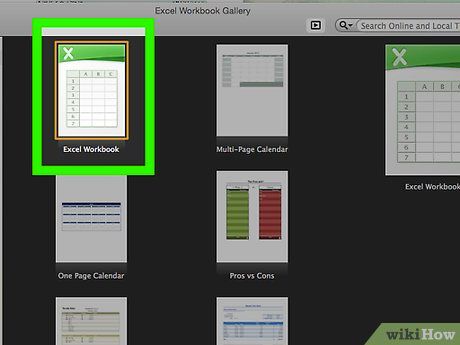
Chọn Blank workbook (Tạo bảng tính mới). Tùy chọn này nằm ở góc trái màn hình.
- Với Mac, nhấn thẻ New (Mới) rồi chọn Blank Workbook để bắt đầu.
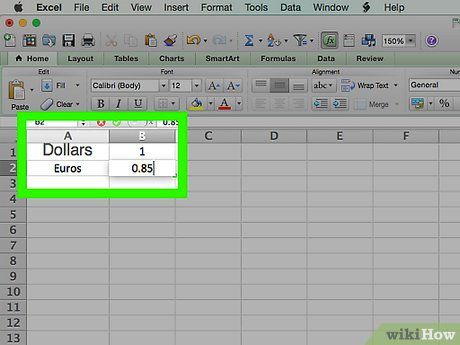
Thiết lập bảng chuyển đổi tiền tệ:
- Nhập tên loại tiền gốc tại ô A1 (ví dụ: "Đô la")
- Đặt giá trị chuẩn "1" tại ô B1
- Ghi tên loại tiền đích ở ô A2 (ví dụ: "Euro")
- Nhập tỷ giá hiện tại vào ô B2
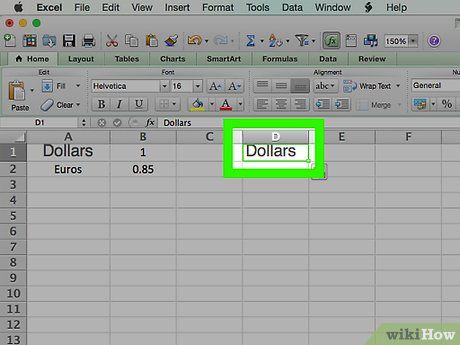
Đặt tên đơn vị tiền tệ nguồn tại ô D1. Ví dụ khi chuyển từ đô la sang euro, hãy nhập "Đô la" vào ô này.
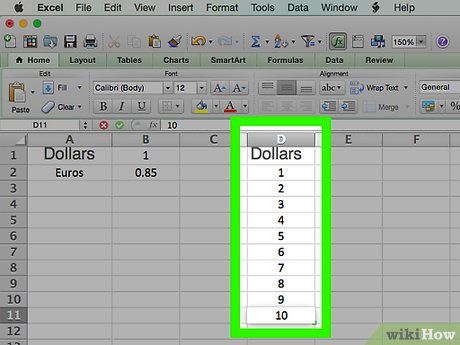
Nhập các giá trị cần quy đổi vào cột D. Nếu có 10 mức giá trị khác nhau, hãy điền lần lượt từ ô D2 đến D11 để hệ thống tự động tính toán.
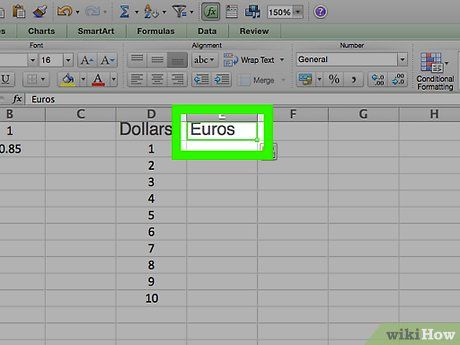
Bước 1: Thiết lập đơn vị tiền tệ - Nhập tên chính xác của đồng tiền cần chuyển đổi (ví dụ: "EUR" cho Euro) vào ô E1 để bắt đầu quá trình.
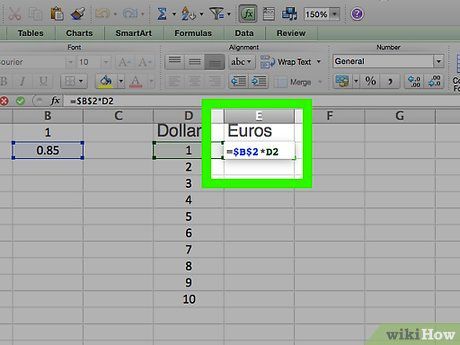
Bước 2: Áp dụng công thức chuyển đổi - Tại ô E2, nhập công thức =$B$2*D2 rồi nhấn ↵ Enter để nhận kết quả ngay lập tức.
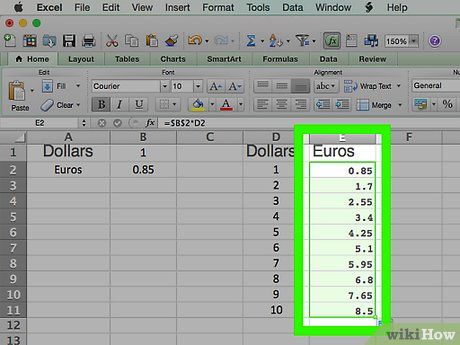
Bước 3: Nhân bản công thức thông minh - Nhấp đúp vào ô vuông nhỏ màu xanh lá ở góc E2 để tự động sao chép công thức cho toàn bộ cột dữ liệu.
Nâng cao hiệu suất với Kutools
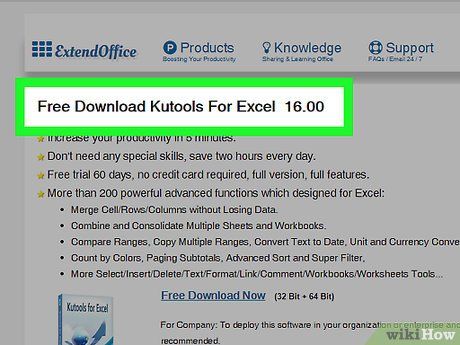
Tải về bộ công cụ hữu ích - Truy cập trang chính thức để tải Kutools - giải pháp Excel chuyên nghiệp dành cho Windows.
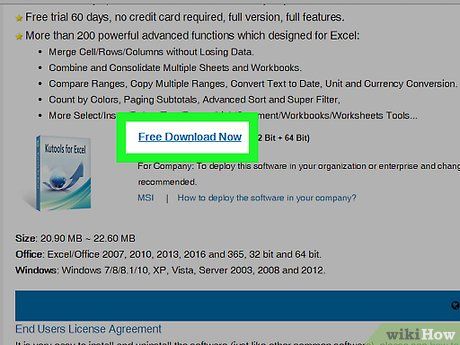
Tải xuống dễ dàng: Nhấp vào nút Free Download Now ở giữa trang, sau đó chọn Lưu hoặc chỉ định thư mục lưu trữ tệp tin.
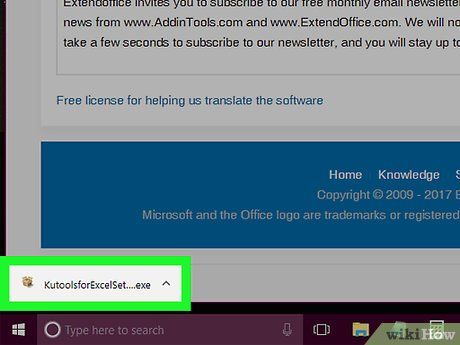
Khởi động cài đặt: Tìm và nhấp đúp vào file cài đặt Kutools có biểu tượng hộp màu nâu đặc trưng để bắt đầu quá trình cài đặt.
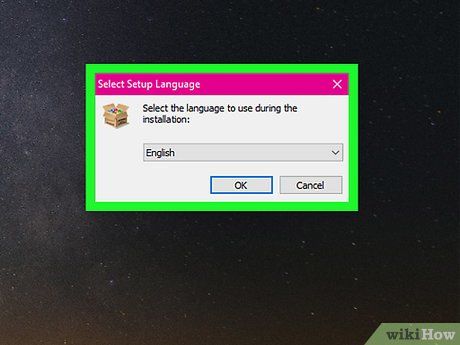
Thiết lập ngôn ngữ: Chọn ngôn ngữ ưa thích từ menu thả xuống, sau đó xác nhận bằng cách nhấp vào nút OK.
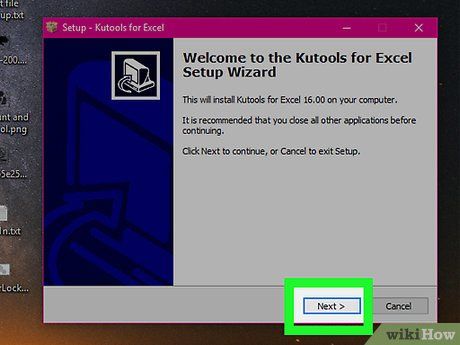
Quy trình cài đặt từng bước:
- Nhấn Tiếp theo để bắt đầu
- Tích chọn ô "Chấp nhận" điều khoản
- Nhấn Tiếp theo hai lần
- Hoàn tất bằng nút Cài đặt
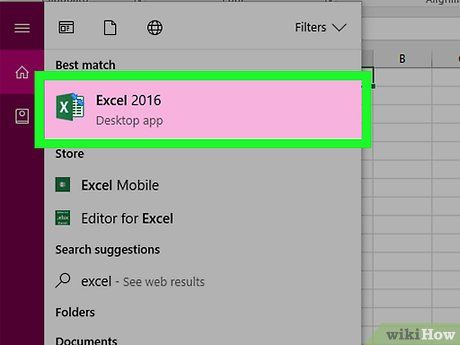
Khởi chạy ứng dụng: Mở Microsoft Excel qua biểu tượng đặc trưng màu xanh lá với chữ "X" trắng để bắt đầu sử dụng Kutools.
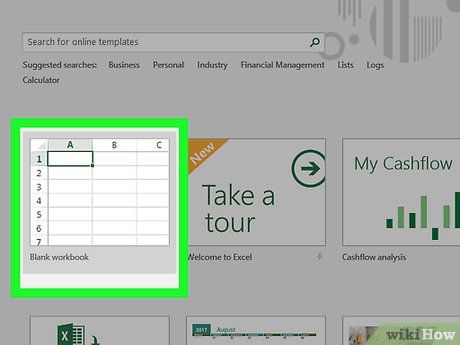
Khởi tạo bảng tính mới: Nhấp vào tùy chọn Blank workbook ở góc trái màn hình để bắt đầu dự án mới.
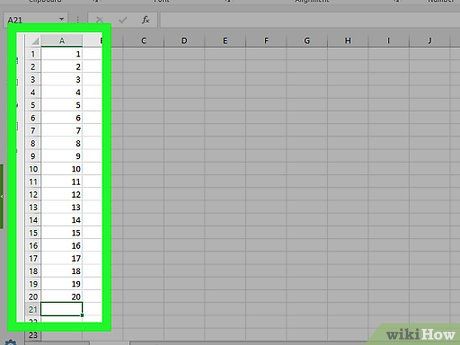
Nhập liệu thông minh: Sắp xếp các giá trị tiền tệ gốc một cách khoa học từ A1 đến A20, mỗi ô chứa một giá trị riêng biệt để chuẩn bị cho quá trình chuyển đổi.
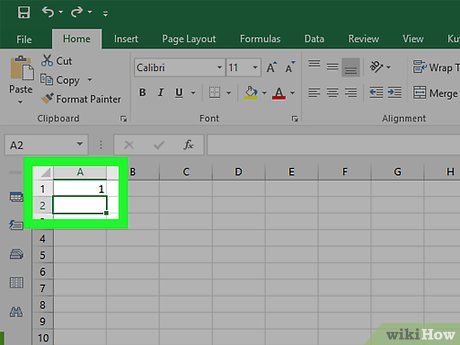
Chọn dữ liệu nhanh chóng: Kéo chuột từ A1 đến ô cuối cùng để bôi đen toàn bộ dãy giá trị cần xử lý, thao tác này giúp tiết kiệm thời gian khi làm việc với dữ liệu lớn.
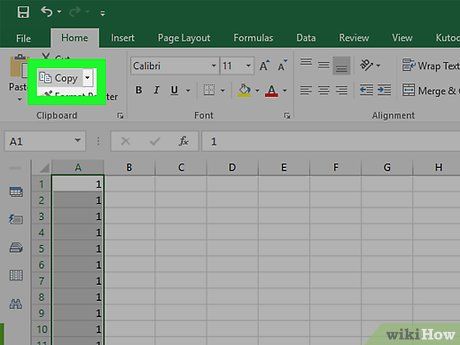
Sao chép dữ liệu chuyên nghiệp: Vào tab Home, tìm đến nhóm công cụ "Clipboard" và chọn Copy để lưu trữ tạm thời toàn bộ dữ liệu đã chọn.
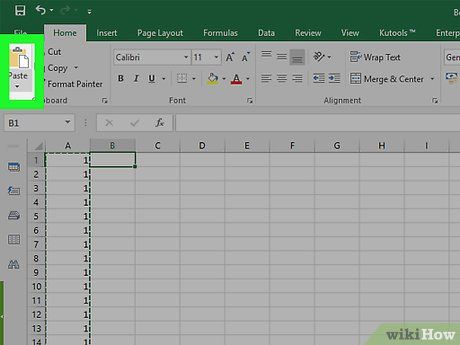
Dán dữ liệu chính xác: Đặt con trỏ tại B1 và nhấp vào biểu tượng Paste hình bìa hồ sơ (không phải mũi tên phía dưới) để sao chép nguyên vẹn định dạng và giá trị sang cột mới.
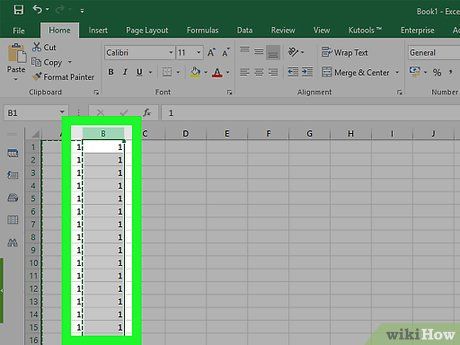
Chọn nhanh toàn bộ cột B: Đơn giản chỉ cần nhấp vào tiêu đề cột B để chọn tất cả dữ liệu trong cột một cách nhanh chóng và hiệu quả.
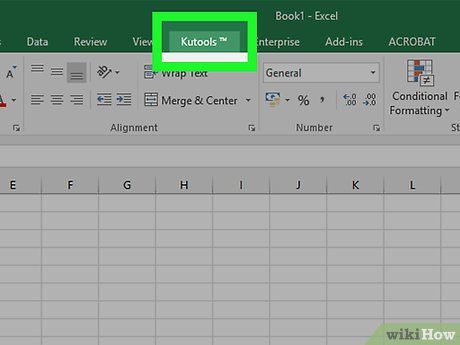
Truy cập bộ công cụ Kutools: Tìm và nhấp vào tab Kutools trên thanh công cụ Excel để mở ra các tính năng nâng cao.
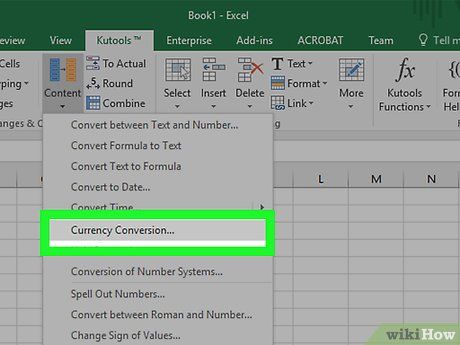
Kích hoạt chức năng chuyển đổi tiền tệ: Chọn tùy chọn Currency Conversion trong nhóm "Ranges & Content" để bắt đầu quá trình chuyển đổi.
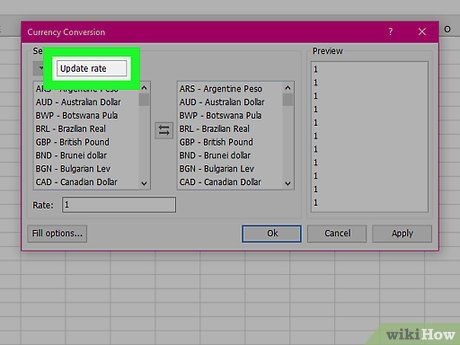
Cập nhật tỷ giá mới nhất: Nhấp vào nút Update rate để đảm bảo tỷ giá luôn chính xác (yêu cầu kết nối Internet).
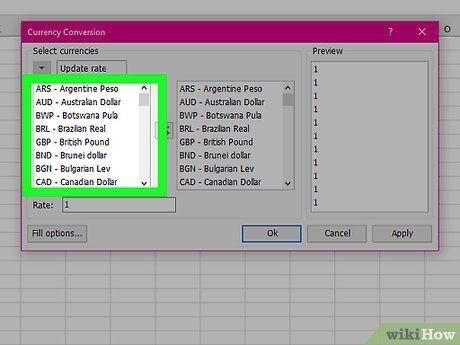
Thiết lập loại tiền tệ nguồn: Trong cửa sổ bên trái, chọn đơn vị tiền tệ ban đầu (ví dụ: Dollars nếu chuyển từ USD sang EUR) để hệ thống nhận diện chính xác dữ liệu cần chuyển đổi.
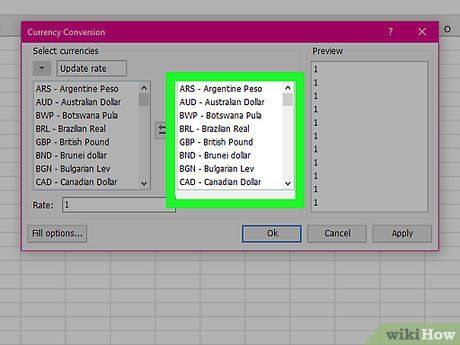
Chọn đơn vị tiền tệ đích: Tại cửa sổ bên phải, lựa chọn loại tiền bạn muốn chuyển đổi sang (ví dụ: Euros khi cần đổi từ USD) để hoàn tất thiết lập.
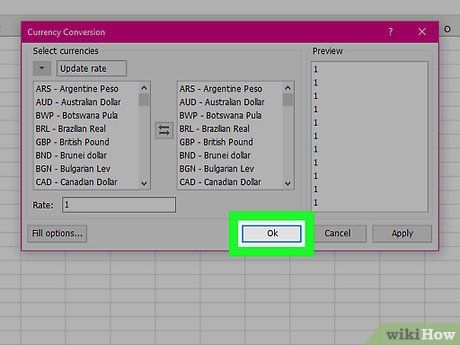
Xác nhận chuyển đổi: Nhấn OK để hệ thống tự động cập nhật giá trị ở cột B. Lưu ý: Kutools yêu cầu mua bản quyền sau thời gian dùng thử.
MẸO HỮU ÍCH
- Luôn cập nhật tỷ giá mới nhất trước khi thực hiện chuyển đổi thủ công, vì tỷ giá ngoại tệ biến động không ngừng.
LƯU Ý QUAN TRỌNG
⚠️ LƯU Ý QUAN TRỌNG
- Kết quả chuyển đổi sẽ không chính xác nếu tỷ giá tiền tệ không được cập nhật thường xuyên theo tỷ giá thị trường hiện tại.
Du lịch
Ẩm thực
Khám phá
Đi Phượt
Vẻ đẹp Việt Nam
Chuyến đi
Có thể bạn quan tâm

Top 12 cửa hàng thời trang nam cao cấp tại TP. Hồ Chí Minh

Top 10 thương hiệu thời trang quốc tế được yêu thích tại Việt Nam

Top 5 cửa hàng thời trang trung niên uy tín và đẹp nhất tại Bình Dương

Top 3 địa chỉ bán sen đá đẹp nhất tại TP. Phan Thiết, Bình Thuận

6 cách phối đồ với áo bomber cực chất cho cả nam và nữ


